Q&Aナンバー【1505-0329】更新日:2010年9月25日
このページをブックマークする(ログイン中のみ利用可)
[Microsoft IME 97 / 98] 漢字に変換するときに、正しい候補が表示されなくなりました。
| 対象機種 | 2000年夏モデルDESKPOWER、他・・・ |
|---|---|
| 対象OS |
|
 質問
質問
漢字に変換するときに、正しい候補が表示されなくなりました。
【正しく表示されない例】
・単語の区切りが正しく認識されない (例:「ほん」→「保ん」など)
・候補の一覧に表示されない (例:「にほん」→候補に「日本」が見つからない など)
対処方法を教えてください。
【正しく表示されない例】
・単語の区切りが正しく認識されない (例:「ほん」→「保ん」など)
・候補の一覧に表示されない (例:「にほん」→候補に「日本」が見つからない など)
対処方法を教えてください。
 回答
回答
漢字変換の正しい候補が表示されない場合は、Microsoft IMEの「学習」の設定が正常に動作していないか、ユーザー辞書ファイルが破損している可能性があります。
次の項目を順に確認します。
次の項目を順に確認します。
次の項目を順番に確認してください。
手順1「学習」の設定の変更
次の手順で、「学習」の設定を変更し、漢字変換の候補が、正しく表示されるかどうかを確認します。
次の操作手順は、Microsoft IME 98です。
Microsoft IMEのバージョンが異なる場合でも、同じ手順で設定できます。
お使いの環境によっては、表示される画面が異なります。
- メモ帳を起動し、白い部分(入力領域)をクリックします。
- 「プロパティ」ボタンをクリックします。
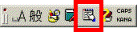
- 表示されるメニューから「プロパティ」をクリックします。
- お使いのMicrosoft IMEのプロパティが表示されます。
「辞書/学習」タブをクリックします。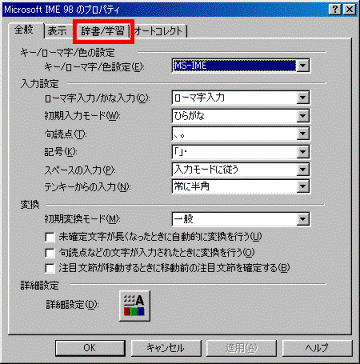
- 「プロパティ」ボタンをクリックします。
- 「学習」の欄にある、つまみをクリックしたまま、「なし」まで移動します。
すでに「なし」と設定されている場合には、手順7.へ進みます。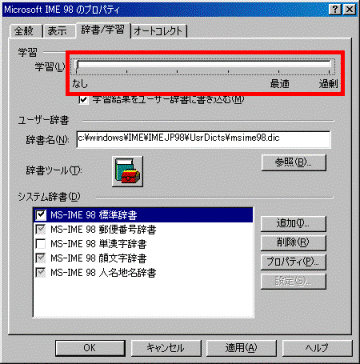
- 「適用」ボタンをクリックします。

- 「学習」の欄にある、つまみをクリックしたまま、「最適」まで移動します。
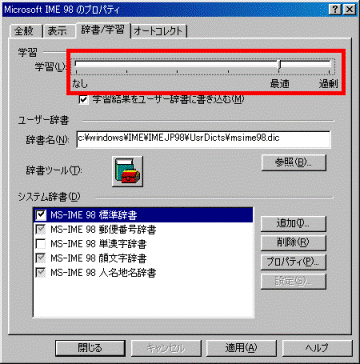
- 「適用」ボタンをクリックします。

- 「閉じる」ボタンをクリックし、お使いのMicrosoft IMEのプロパティを閉じます。

- 「×」ボタンをクリックし、「メモ帳」を閉じます。
手順2辞書ファイルを新規に作成する
「学習」の設定を変更しても、漢字変換の候補が正しく表示されないときは、ユーザー辞書ファイルを新規に作成し、正しく表示されるかどうかを確認します。
ユーザー辞書ファイルを新規に作成する方法については、次のQ&Aをご覧ください。 [Microsoft IME] 文字を漢字に変換できなくなりました。(新しいウィンドウで表示)
[Microsoft IME] 文字を漢字に変換できなくなりました。(新しいウィンドウで表示)



